Korjaa Discord-kuvat, joita ei lähetetä – TechCult
Sekalaista / / May 03, 2023
Oletko huolissasi siitä, miksi Discord ei salli kuvien lähettämistä? Tämä ongelma ilmenee kuvan kokorajoituksen vuoksi tai jos sinulla ei ole lupaa. Tässä oppaassa opastamme sinua ratkaisemaan Discord-kuvan lähettämisen ongelman lopullisesti.
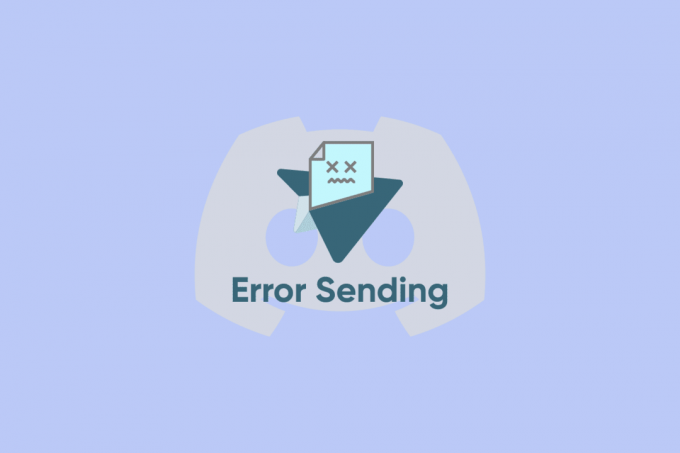
Sisällysluettelo
Kuinka korjata Discord-kuvia, joita ei lähetetä
Yksi yleisimmistä Discord-ongelmista on kuvien lähettämisen ongelma. Ja jos kohtaat saman, jatka tämän artikkelin lukemista saadaksesi tietää, miksi Discord ei lähetä kuvia ja tehokkaita ratkaisuja sen ratkaisemiseksi.
Nopea vastaus
Yritä tyhjentää Discord-välimuistitiedot korjataksesi epäsopivia kuvia, jotka eivät lähetä. Tässä on ohjeet sen tekemiseen:
1. Käynnistä AppData Roaming kansio.
2. Paikanna Ristiriita tiedosto ja avaa se.
3. Poista tästä Kätkö kansio.
Miksi Discord ei lähetä kuvia?
Voi olla syy, joka johtaa ongelmaan. Joten ennen kuin tiedät ratkaisun, katsotaan mikä aiheuttaa ongelman. Asiantuntijoiden mukaan todennäköisiä syitä siihen, että Discord ei lähetä kuvia, ovat:
- Kuvatiedosto on liian suuri, joten sitä ei ehkä lataudu kunnolla epäjohdonmukaisesti
- Epävakaa Internet-yhteys
- Palomuuri estää resurssin linkin
- Asiakaspuolen ristiriitaasetukset estävät kuvien lataamisen
- Discordin palvelin ei toimi
- BT lapsilukko
- Discordin vioittuneet välimuistitiedostot
Jos haluat tietää, kuinka voit korjata Discord-kuvia, jotka eivät lähetä, voit tarkastella useita täällä käsiteltyjä tapoja.
Tapa 1: Verkkoyhteyksien vianmääritys
Discord on VoIP-sosiaalinen viestintäalusta, jota varten tarvitset vakaan yhteyden. Joten jos Discord-kuvasi eivät lähetä tai häiritse, tarkista vain verkkosi hikkasten, kuten nopeuden vaihtelujen tai korkeiden ping-ongelmien varalta. Jos verkko ei ole vakaa, saatat kohdata muita ongelmia kuin kuvien lähettäminen, kuten widgetit, latautuminen tai Discord-stream ei lataudu jne. Lue oppaamme Verkkoyhteyksien vianmääritys.

Tapa 2: Vaihda DNS-palvelimet
Voit korjata ristiriitaisia kuvia eri tavoilla. Jos ongelma johtuu virheellisistä verkkoasetuksista, paikallisten verkkoasetusten muuttaminen voi olla ratkaisu. Jos käyttämäsi DNS-palvelin kuitenkin hidastaa Internet-yhteyttäsi tai on epäluotettava, voit helposti vaihtaa DNS-palvelimia Windowsissa. Tässä on oppaamme aiheesta 3 tapaa muuttaa DNS-asetuksia Windows 10:ssä.

Tapa 3: Muuta tietosuoja-asetuksia
Kuten yllä on todettu, Discord-palvelimen tietosuoja-asetukset voivat joskus olla myös syy, joka estää käyttäjiä avaamasta kuvaa suojatakseen laitettasi luvattomilta tiedostoilta. Mutta Discordin tietosuoja-asetusten säätäminen voi auttaa sinua ratkaisemaan tämän ongelman.
Jos ongelman aiheuttaa jokin nykyisen palvelimen jäsen, noudata seuraavia ohjeita:
1. Avata Ristiriita ja sitten auki palvelin.

2. Napsauta palvelinta hiiren kakkospainikkeella avataksesi vastaavan Tietosuoja-asetukset.

3. Avaa uudessa ponnahdusvalikossa Suorat viestit. Ota käyttöön käytettävissä olevista vaihtoehdoista Salli suorat viestit palvelimen jäseniltä.

Jos virhe johtuu jostakin ristiriitapalvelimesta, säädä tietosuoja-asetusta seuraavalla tavalla
1. Avaa Ristiriita ja napsauta rataskuvaketta avataksesi Käyttäjäasetukset.
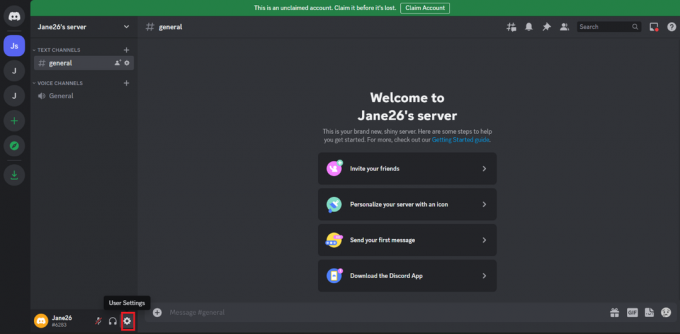
2. Valitse vasemmasta paneelista Yksityisyys ja turvallisuus.
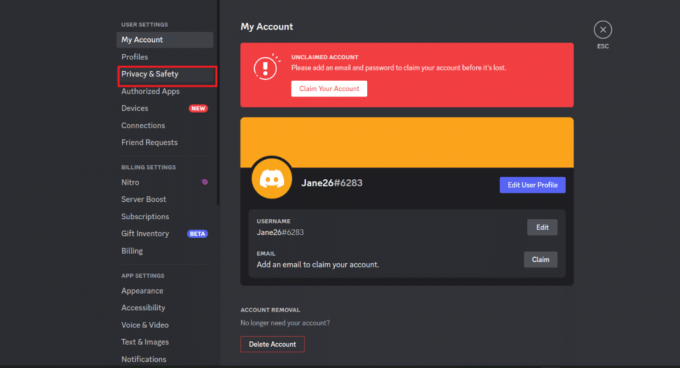
3. Siirry oikealla olevasta avattavasta valikosta kohteeseen Palvelimen tietosuoja-oletukset. Valitse uudesta avattavasta valikosta Salli suorat viestit palvelimen jäseniltä.

4. Voit tarkistaa, toimiiko palvelin nyt, vierailemalla millä tahansa palvelimella ja yrittämällä ladata kuva.
Tapa 4: Poista Windows Defenderin palomuuri käytöstä (ei suositella)
Yllämainituista syistä yksi oli se, että selain esti resurssin linkin, joten kuinka ratkaista tämä niin, että sammutetaan Windows Defenderin palomuuri, joka estää ristiriitakuvien lataamisen. Syynä kuvalähteen estoon voi olla se, että palomuuri on tarkistanut sen vaaralliseksi tai epäilyttäväksi. Nyt voit ratkaista tämän ongelman yksinkertaisesti sammuttamalla palomuuriasetukset. Tässä on oppaamme aiheesta Kuinka poistaa Windows 10 palomuuri käytöstä.

Lue myös:Mitä Kuu-symboli tarkoittaa epäsopussa?
Tapa 5: Ota linkin esikatselu käyttöön
Kerran käyttäjä kysyi tukihenkilöltä, miksi hän ei pysty lähettämään kuvia tai lataamaan niitä kuvia Discordissa ja vastauksena hän pyysi ottamaan linkin esikatselun käyttöön ongelman korjaamiseksi. Ja hänen osaltaan ongelma on ratkaistu. Voit ottaa linkin esikatselun käyttöön PC Discord -sovelluksessa seuraavasti:
1. Avata Ristiriita ja klikkaa Käyttäjäasetukset.
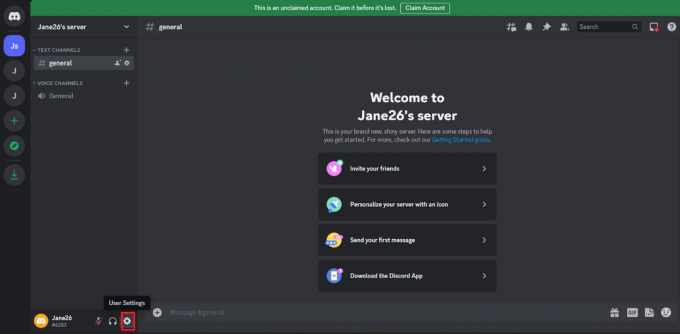
2. Navigoi kohteeseen Teksti & kuvat.
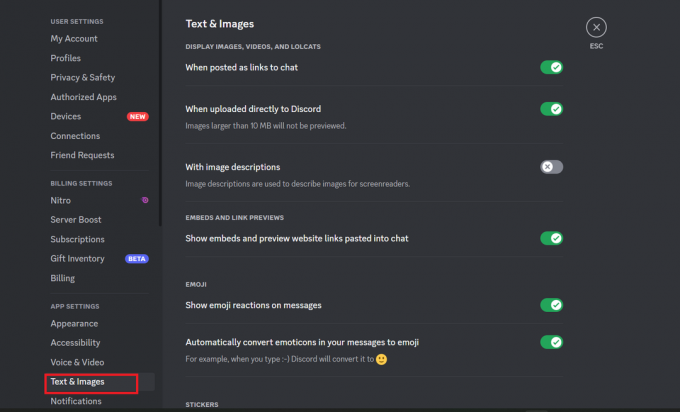
3. Nyt kytke päälle the Näytä upotukset ja esikatsele chatiin liitetyt verkkosivustolinkit Upottamisen ja linkin esikatseluissa.
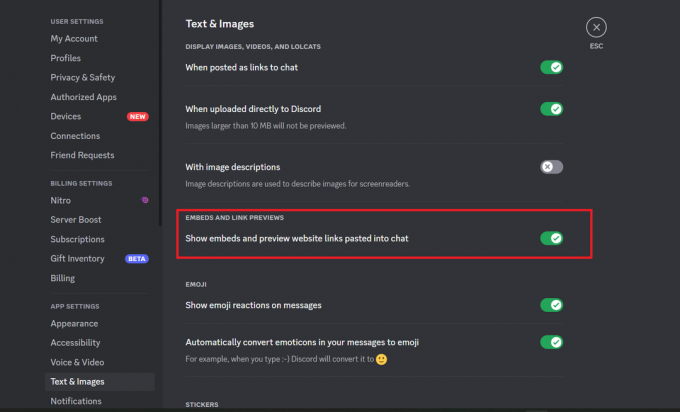
Tapa 6: Vaihda palvelinalue
Toinen ratkaisu epäsopivien kuvien lähettämisen korjaamiseen on vaihtaa palvelinaluetta, ja voit tehdä sen vain muutamalla yksinkertaisella vaiheella.
1. Avaa discord-palvelin ja napsauta vasenta reunaa hiiren oikealla painikkeella.
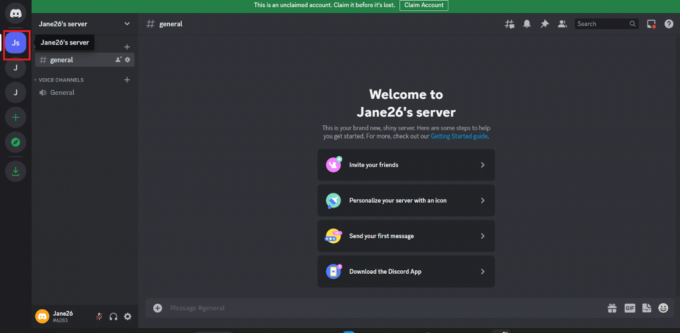
2. Avattava valikko avautuu, valitse Palvelimen asetukset.

3. Pudotusvalikko avautuu valitse Yleiskatsaus.

4. Katso nyt oikeanpuoleiseen paneeliin ja valitse palvelinalue mieltymystesi mukaan (voit valita sijaintiasi lähimmän alueen).

5. Käynnistä nyt vihdoin uudelleen discord-sovellus ja tarkista, onko ongelma ratkaistu.
Tapa 7: Tyhjennä välimuistitiedot
Välimuisti voi kuluttaa paljon tilaa asemaosioista, joita ei myöskään yleensä voi palauttaa, jos yrität poistaa ne manuaalisesti. Välimuistikansiot ovat myös piilossa järjestelmäosioasemien tyhjentämättömän muistin joukossa. Joskus välimuistitiedostot aiheuttavat myös ongelmia kuvien lähettämisessä, jos tiedosto alkaa kuluttaa paljon tilaa. Tässä on oppaamme aiheesta Tyhjennä välimuisti Windows 10:ssä.
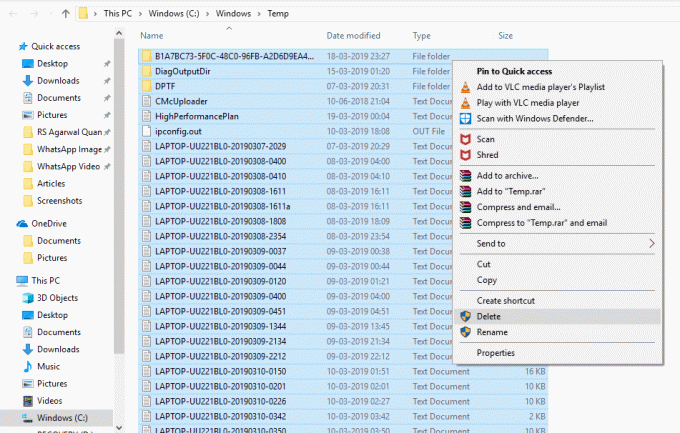
Voit myös tyhjentää Discord-sovellus tallenna tiedot välimuistiin seuraavasti:
1. Ensimmäinen, poistu Discordista ja paina Windowsavain.
2. Kirjoita nyt %sovellustiedot% ja valitse Avata.

3. Avaa discord-kansio.

4. Napsauta Discord-kansiossa hiiren kakkospainikkeella Kätkö kansio ja napsauta roskakorikuvake.

Tapa 8: Pakkaa kuvan koko
Voit myös kokeilla kuvan koon pakkaamista, koska kun kuvakoko on liian suuri, se tekee myös Discord-kuvien lähettämättä jättämisestä hankalaa. Joten yritä lähettää kuvia enintään 8 Mt ja jos kuva on tätä suurempi, käytä mitä tahansa online-pakkaustyökalua kuvan pakkaamiseen. Kun pakkaus on valmis, yritä lähettää se nyt.
Tapa 9: Päivitä Discord-sovellus
Ongelma voi olla myös se, että käytät vanhaa Discord-versiota, joten kokeile toista yllä mainittua ratkaisua ja silti, jos mikään ei toimi, etsi päivitetty versio Discordista. Kun käynnistät Discordin uudelleen, se etsii päivityksiä ja asentaa ne automaattisesti tarvittaessa.
1. Siirry kohtaan Windowsin tehtäväpalkki ja napsauta hiiren kakkospainikkeella Ristiriita kuvake.
Huomautus: Saatat joutua myös napsauttamaan ylänuolikuvake löytääksesi Discord-kuvakkeen.
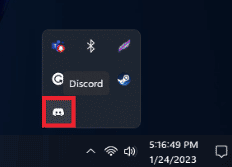
2. Klikkaa Tarkista päivitykset vaihtoehto.
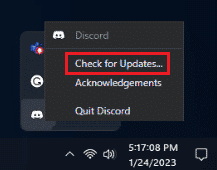
Tapa 10: Käytä Discord Web -versiota
Joskus Discord-verkossa voi olla ongelmia kuvien lähettämisessä tai Discord-sovelluksessa. Joten jos yrität lähettää kuvia discord-sovelluksesta, mutta se ei toimi, voit yrittää lähettää kuvat Discord webin kautta. Jos yritit käyttää kaikkea, mutta mikään ei vieläkään toiminut, ota yhteyttä Discord-tukeen.
Lue myös:Kuinka kauan ilmoitukseen vastaaminen kestää epäsopussa?
Tapa 11: Ota yhteyttä Discord-tukeen
Kun mikään ei toimi, ongelma voi olla, että korjaus ei ole sinun hallinnassasi ja tarvitset Discordin auttavan ongelman kanssa. Joten yhdistä Discord-tuki.
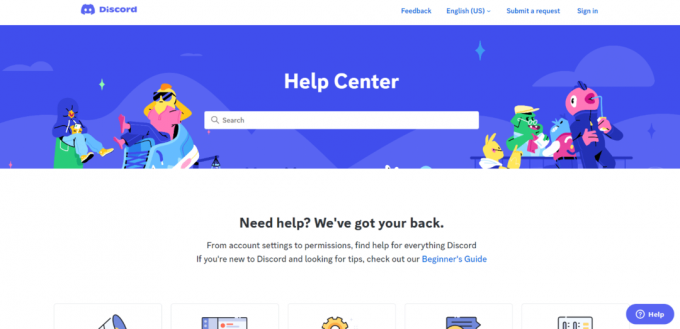
Toivomme, että nämä ratkaisut ovat auttaneet sinua ratkaisemaan Discord-kuvia ei lähetetä. Joten jos kohtaat tämän ongelman, yritä käyttää näitä korjauksia. Kerro meille kaikista kysymyksistäsi tai ehdotuksistasi alla olevassa kommenttiosassa.
Elon on TechCultin tekninen kirjoittaja. Hän on kirjoittanut oppaita noin 6 vuoden ajan ja käsitellyt monia aiheita. Hän käsittelee mielellään Windowsiin ja Androidiin liittyviä aiheita sekä uusimpia temppuja ja vinkkejä.



